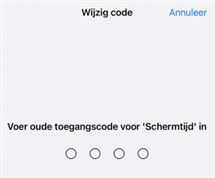Hoe Apple ID volledig en permanent verwijderen
Gebruikers krijgen een nieuwe Apple ID en willen de oude die ze niet meer gebruiken permanent verwijderen. In dit artikel leert u een paar goede manieren om uw Apple ID veilig en permanent te verwijderen en gegevensverlies te voorkomen.
Apple gebruikers hebben meestal minstens één Apple ID, die kan worden gebruikt om aankopen te doen in de App Store, in de mediabibliotheek van Apple en om gegevens op te slaan in de iCloud.
Als u uw Apple ID echter wilt verwijderen, kunt u dat eenvoudig doen. Een Apple ID is meestal gekoppeld aan gegevens, en het verwijderen van een Apple ID zal meestal ook andere informatie en gegevens verwijderen. Maakt u zich geen zorgen! In dit artikel leest u waar u rekening mee moet houden als u een Apple ID verwijdert.
CatalogusVerbergen
Deel 1: Apple ID verwijderen zonder wachtwoord – met AnyUnlock
Als de bovenstaande methode te ingewikkeld voor u is, raden we u een eenvoudige methode aan om uw Apple ID te wissen met AnyUnlock – iPhone Password Unlocker. Dit is een marktleider die is ontworpen om alle soorten iPhone-vergrendelingen te verwijderen, zoals Apple ID, schermvergrendeling of activeringsvergrendeling. We laten u zien hoe u uw Apple ID volledig kunt wissen van uw iPhone zonder wachtwoord, zodat u zich kunt aanmelden met een nieuw wachtwoord.
- AnyUnlock kunt u helpen uw Apple ID van uw iOS-apparaat te verwijderen als u uw wachtwoord bent vergeten.
- Als u het wachtwoord van uw schermvergrendeling bent vergeten, kun AnyUnlock u ook helpen deze te ontgrendelen.
- AnyUnlock kan u helpen om uw iTunes backup wachtwoord te verwijderen.
- AnyUnlock kan de wachtwoorden op uw apparaat beheren.
Gratis downloaden voor alle windows & 100% veilig Gratis downloaden voor alle mac & 100% veilig
Gratis downloaden100% schoon & veilig
Om uw Apple ID volledig te ontgrendelen, kunt u de onderstaande stappen volgen:
Stap 1: Download en installeer AnyUnlock > Klik op “Apple ID ontgrendelen” op de startpagina.
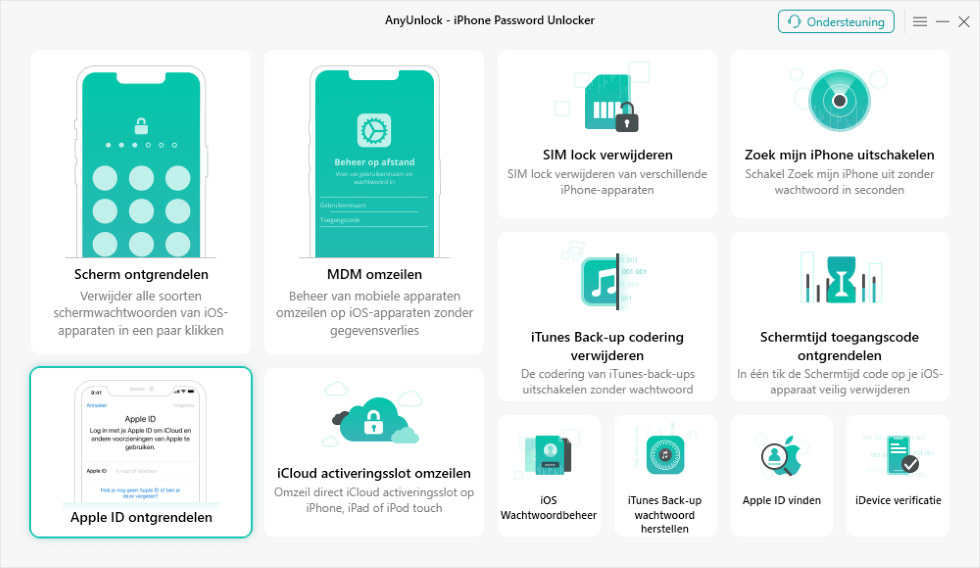
Apple ID ontgrendelen
Stap 2: Klik vervolgens op “Nu starten”.
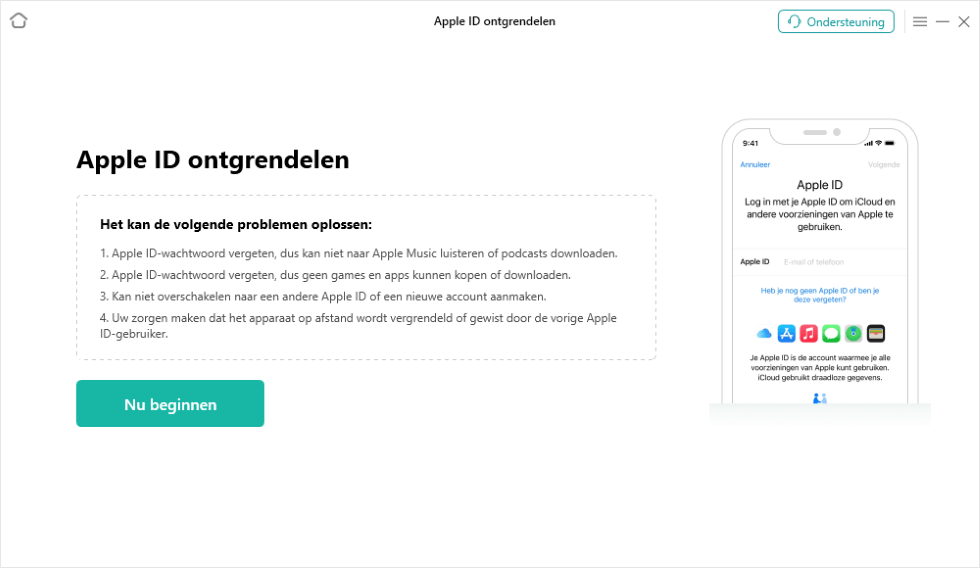
Nu beginnen
Stap 3: Sluit uw iOS-apparaat aan op uw computer met een Lightning-kabel > Nadat uw iOS-apparaat is herkend, klik op “Nu ontgrendelen” en ga verder.
Stap 4: AnyUnlock start automatisch het ontgrendelproces als “Zoek mijn iPhone” is uitgeschakeld op het apparaat. Het duurt een paar minuten totdat u de Apple ID met succes hebt verwijderd.
Stap 5: Als “Zoek mijn iPhone” is ingeschakeld en uw iPhone iOS 11.4 of hoger gebruikt, moet u de status van uw apparaat controleren en bevestigen nadat u op “Nu ontgrendelen” hebt geklikt.
Stap 6: Download nu de firmware.
Stap 7: Klik nu op “Nu ontgrendelen” en wacht tot het ontgrendelingsproces is voltooid.
Deel 2: Apple ID volledig verwijderen – via de website
U kunt eerst proberen de Apple ID volledig te verwijderen via de website, mits u het wachtwoord van de te verwijderen Apple ID nog weet. De stappen zijn als volgt:
Stap 1: Log in op de Apple Data and Privacy-website en meld u aan met uw Apple ID > Klik op “Verwijder je account”.
Stap 2: Op de volgende pagina wordt u geïnformeerd dat het verwijderen van uw account al uw opgeslagen gegevens zal verwijderen, waaronder uw iCloud-back-ups en persoonlijke gegevens, maar ook gekochte films, muziek en meer.
Stap 3: Klik onderaan de pagina op de reden waarom u uw account wilt verwijderen en klik vervolgens op “Doorgaan”.
Stap 4: Vervolgens ziet u verschillende pagina’s met tips over hoe u het beste een back-up van uw gegevens kunt maken. Het is aan te raden om een back-up van uw belangrijke gegevens te maken in iCloud.
Deel 3: Het verwijderen van iCloud zonder wachtwoord met behulp van iTunes
Een alternatieve methode om een iCloud-account te verwijderen zonder wachtwoord is door gebruik te maken van iTunes. U dient uw iPhone in de herstelmodus te plaatsen om deze te resetten wanneer “Find My iPhone” is uitgeschakeld.
Stap 1: Zorg ervoor dat u de nieuwste versie van iTunes hebt geïnstalleerd. Sluit vervolgens uw iPhone aan op de computer.
Stap 2: Forceer tijdens het aansluiten de iPhone opnieuw door tegelijkertijd de knoppen “Home” en “Wake/Sleep” ingedrukt te houden totdat u het iTunes-pictogram op de iPhone ziet.
Stap 3: Wanneer de herstelmodus is geopend, verschijnt er een prompt met de optie “Herstellen of bijwerken in iTunes”.
Stap 4: Klik op “Herstellen”.
Wacht geduldig tot het proces is voltooid. Uw iPhone zal opnieuw opstarten en de Apple ID zal worden verwijderd.
Conclusie
Om verschillende redenen kan het voor veel iPhone-gebruikers nodig zijn om een Apple ID volledig te verwijderen. Als u uw wachtwoord nog weet, kunt u dit via de website doen. Maar als u uw wachtwoord bent vergeten, kunt u AnyUnlock gebruiken om de taak eenvoudig en veilig te voltooien. In elk geval moet u er rekening mee houden dat het verwijderen van een Apple ID alle gegevens of aankopen verwijdert die eraan gekoppeld zijn, daarom is het belangrijk om een back-up te maken voordat u de Apple ID verwijdert. Als u nog vragen hebt, aarzel dan niet om contact met ons op te nemen.
Productgerelateerde vragen? Neem contact op met ons ondersteuningsteam voor een snelle oplossing >